纠正不均匀的浓度
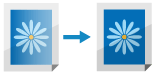
如果打印结果浓度不均匀,请进行纠正,使浓度变得均匀。
打印、扫描时或墨粉不足时,无法执行纠正。
打印、扫描时或墨粉不足时,无法执行纠正。
纠正浓度不均匀的方法有两种:通过使用机器扫描打印的测试页来自动纠正,或者通过手动输入浓度值来纠正。使用浓度计测量浓度值或进行目视检查。
通过扫描自动纠正
使用机器扫描打印的测试页,确定并纠正浓度值。
扫描和自动纠正图像的两种可用方法是快速调整和完全调整。
扫描和自动纠正图像的两种可用方法是快速调整和完全调整。
执行简单纠正(快速调整)
使用控制面板执行快速调整。无法使用计算机上的远程用户界面执行快速调整。
1
在控制面板上,按下 [主页] 屏幕或其他屏幕中的 [ 设置/注册]。[主页] 屏幕
设置/注册]。[主页] 屏幕
 设置/注册]。[主页] 屏幕
设置/注册]。[主页] 屏幕随即显示 [设置/注册] 屏幕。
2
按下 [调整/维护]  [调整图像质量]
[调整图像质量]  [纠正明暗度]。
[纠正明暗度]。
 [调整图像质量]
[调整图像质量]  [纠正明暗度]。
[纠正明暗度]。随即显示 [纠正明暗度] 屏幕。
3
按下 [扫描仪纠正]。
4
按下 [快速调整]。
显示 [选择纸张] 屏幕。可检查可用的纸张大小和当前选定的纸张类型。
5
选择已装入可用纸张的供纸器,然后按下 [确定]。
6
按下 [开始打印]。
打印测试页。
7
扫描测试页并执行纠正。
使用输稿器扫描

1
按照屏幕上的说明将测试页加载到输稿器中。
2
按下 [开始扫描]。
扫描测试页并执行调整。
校准完成后,显示 [调整已完成。]。
校准完成后,显示 [调整已完成。]。
使用稿台玻璃扫描

1
按下 [使用稿台玻璃扫描]。
2
打开输稿器。
3
按照屏幕上的说明将测试页放在稿台玻璃上。
4
轻轻地关闭输稿器。
5
按下 [开始扫描]。
扫描测试页并执行调整。
校准完成后,显示 [调整已完成。]。
校准完成后,显示 [调整已完成。]。
8
按下 [确定]  [关闭]。
[关闭]。
 [关闭]。
[关闭]。执行更准确的纠正(完全调整)
使用控制面板执行完全调整。无法使用计算机上的远程用户界面执行纠正。
1
在控制面板上,按下 [主页] 屏幕或其他屏幕中的 [ 设置/注册]。[主页] 屏幕
设置/注册]。[主页] 屏幕
 设置/注册]。[主页] 屏幕
设置/注册]。[主页] 屏幕随即显示 [设置/注册] 屏幕。
2
按下 [调整/维护]  [调整图像质量]
[调整图像质量]  [纠正明暗度]。
[纠正明暗度]。
 [调整图像质量]
[调整图像质量]  [纠正明暗度]。
[纠正明暗度]。随即显示 [纠正明暗度] 屏幕。
3
按下 [扫描仪纠正]。
4
按下 [完全调整]。
显示 [选择纸张] 屏幕。可检查可用的纸张大小和当前选定的纸张类型。
5
选择已装入可用纸张的供纸器,然后按下 [确定]。
6
按下 [开始打印]。
打印两张测试页。
7
打开输稿器。
8
按照屏幕上的说明将测试页 1 放在稿台玻璃上。
9
轻轻地关闭输稿器。
10
按下 [开始扫描]。
扫描测试页 1。
11
从稿台玻璃上取下测试页 1。
12
重复步骤 8 至 11 以扫描测试页 2。
扫描测试页并执行纠正。
13
按下 [开始打印]。
打印测试页。
14
打开输稿器。
15
按照屏幕上的说明将测试页放在稿台玻璃上。
16
轻轻地关闭输稿器。
17
按下 [开始扫描]。
扫描测试页,并执行纠正。
纠正完成后,显示 [调整已完成。]。
纠正完成后,显示 [调整已完成。]。
18
从稿台玻璃上取下测试页。
19
按下 [确定]  [关闭]。
[关闭]。
 [关闭]。
[关闭]。通过输入浓度值进行纠正(用浓度计检查)
使用市售浓度计测量打印的测试页,并输入测得的浓度值进行纠正,以使半色调区域的浓度均匀。
使用控制面板执行纠正。无法使用计算机上的远程用户界面执行纠正。
1
在控制面板上,按下 [主页] 屏幕或其他屏幕中的 [ 设置/注册]。[主页] 屏幕
设置/注册]。[主页] 屏幕
 设置/注册]。[主页] 屏幕
设置/注册]。[主页] 屏幕随即显示 [设置/注册] 屏幕。
2
按下 [调整/维护]  [调整图像质量]
[调整图像质量]  [纠正明暗度]。
[纠正明暗度]。
 [调整图像质量]
[调整图像质量]  [纠正明暗度]。
[纠正明暗度]。随即显示 [纠正明暗度] 屏幕。
3
按下 [浓度计纠正]  [开始打印]。
[开始打印]。
 [开始打印]。
[开始打印]。打印测试页。
按下 [微调]。
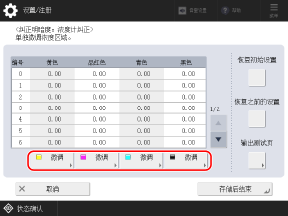
5
输入浓度值。
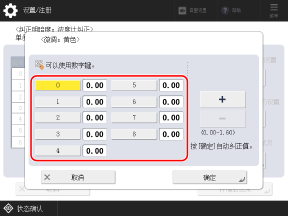
使用浓度计测量测试页上的颜色样本 0 至 8,并输入每个数字的测量浓度值。
6
按下 [确定]。
再次显示步骤 4 中的屏幕。
7
按下 [输出测试页]  [开始打印]。
[开始打印]。
 [开始打印]。
[开始打印]。打印纠正后的测试页。
8
检查测试页,如果没有问题,请按下 [存储后结束]。
存储浓度值。
如果纠正后的测试页浓度不均匀,请执行目视纠正。通过输入浓度值进行纠正(视觉纠正)
如果纠正后的测试页浓度不均匀,请执行目视纠正。通过输入浓度值进行纠正(视觉纠正)
9
按下 [确定]  [关闭]。
[关闭]。
 [关闭]。
[关闭]。通过输入浓度值进行纠正(视觉纠正)
如果没有浓度计或使用浓度计纠正后的结果不符合预期,请目视检查打印的测试页,然后确定并纠正浓度值。
使用控制面板执行纠正。无法使用计算机上的远程用户界面执行纠正。
1
在控制面板上,按下 [主页] 屏幕或其他屏幕中的 [ 设置/注册]。[主页] 屏幕
设置/注册]。[主页] 屏幕
 设置/注册]。[主页] 屏幕
设置/注册]。[主页] 屏幕随即显示 [设置/注册] 屏幕。
2
按下 [调整/维护]  [调整图像质量]
[调整图像质量]  [纠正明暗度]。
[纠正明暗度]。
 [调整图像质量]
[调整图像质量]  [纠正明暗度]。
[纠正明暗度]。随即显示 [纠正明暗度] 屏幕。
3
按下 [视觉纠正]  [输出测试页]
[输出测试页]  [开始打印]。
[开始打印]。
 [输出测试页]
[输出测试页]  [开始打印]。
[开始打印]。打印测试页。
按下 [微调]。
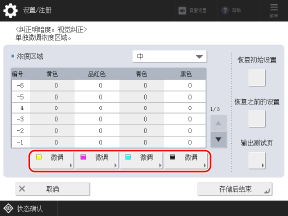
5
输入浓度值。
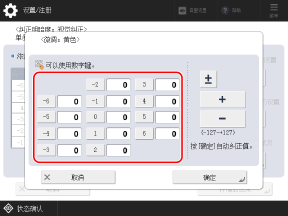
目视检查测试页上的颜色样本以确定浓度值(调整值),并输入每个数字的浓度值。
* 输入正值以增加浓度,或输入负值以降低浓度。
* 测试页上的彩色样张编号为“-6”至“+6”。
6
按下 [确定]。
再次显示步骤 4 中的屏幕。
7
按下 [输出测试页]  [开始打印]。
[开始打印]。
 [开始打印]。
[开始打印]。打印纠正后的测试页。
8
检查测试页,如果没有问题,请按下 [存储后结束]。
存储浓度值。
9
按下 [确定]  [关闭]。
[关闭]。
 [关闭]。
[关闭]。